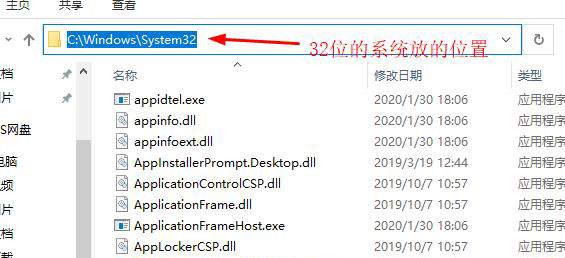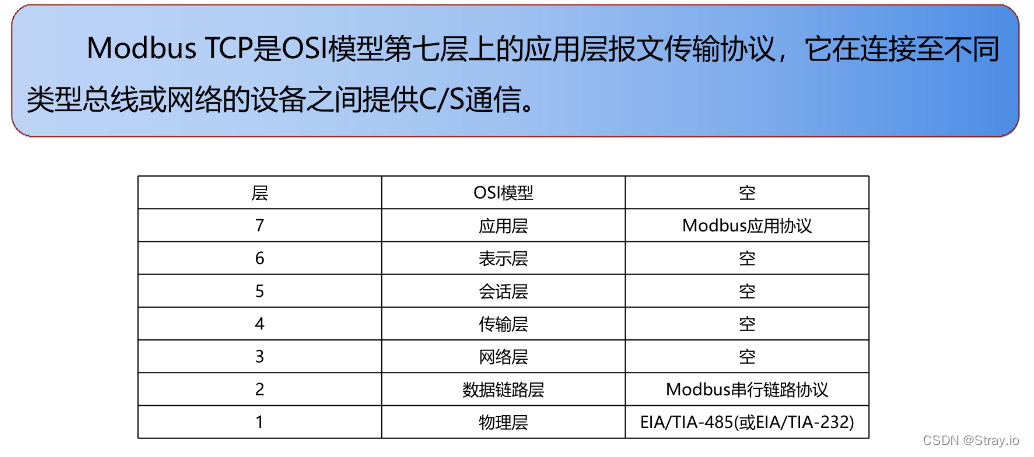文章目录
- 前言
- 一、中文语言包使用
- 二、Postman简单使用
- 总结
前言
postman及中文补丁链接(版本Win-64 9.16.0)
链接:https://pan.baidu.com/s/1v9FuQxD2tIPVbFnm2akUhg
提取码:2tin
一、中文语言包使用

将Postman与app都下载完成后,将Postman进行安装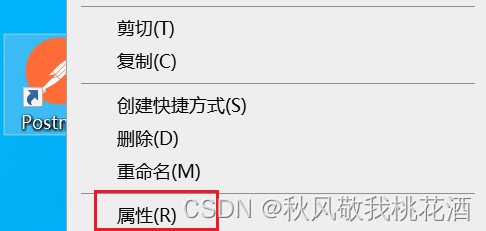
复制目标地址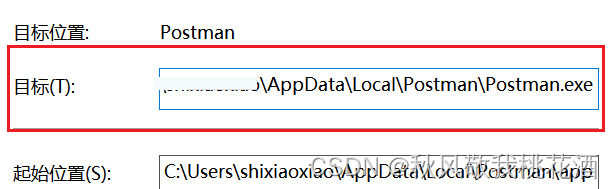
找到安装路径下的resources文件夹,将解压的app文件夹复制到其中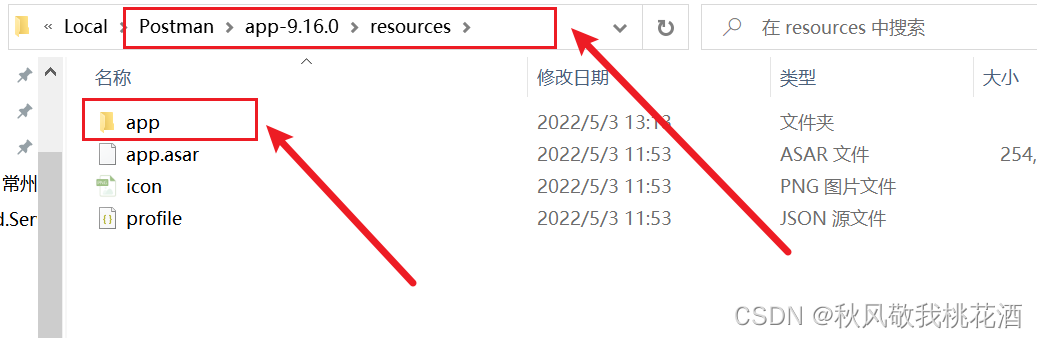
二、Postman简单使用
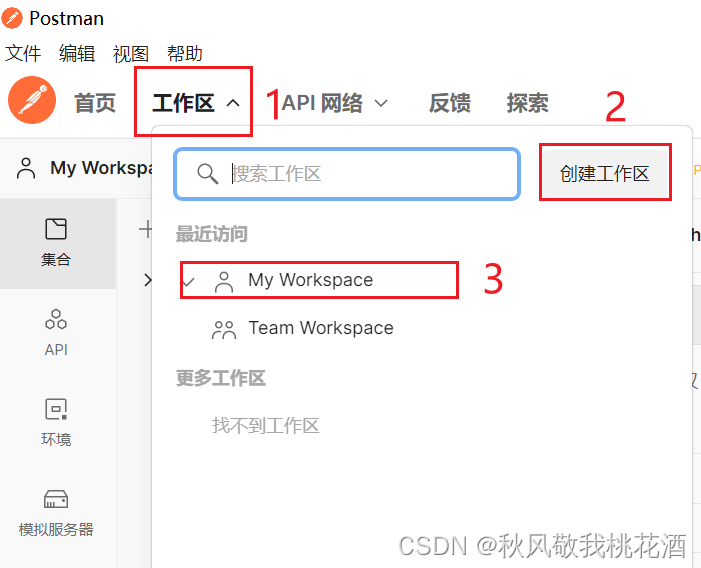
创建一个新的工作区
点击+号创建一个新的API访问
输入访问地址,参数,Post/Get,然后点击发送进行请求
这个就不过多赘述了
假设可以与后台接口进行访问了,想进行一下简单的压力测试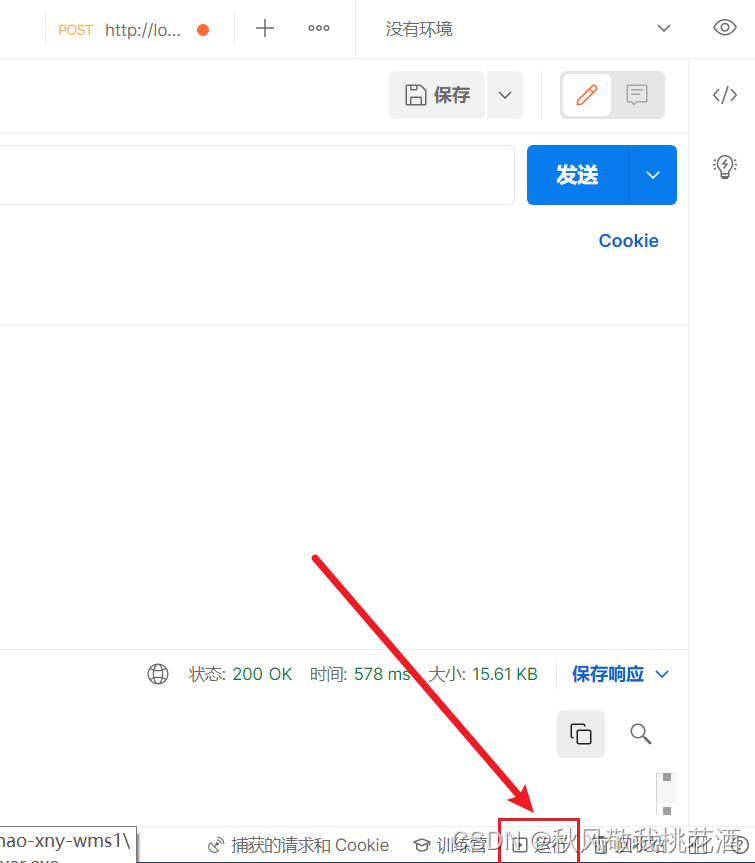
点击右下角运行图标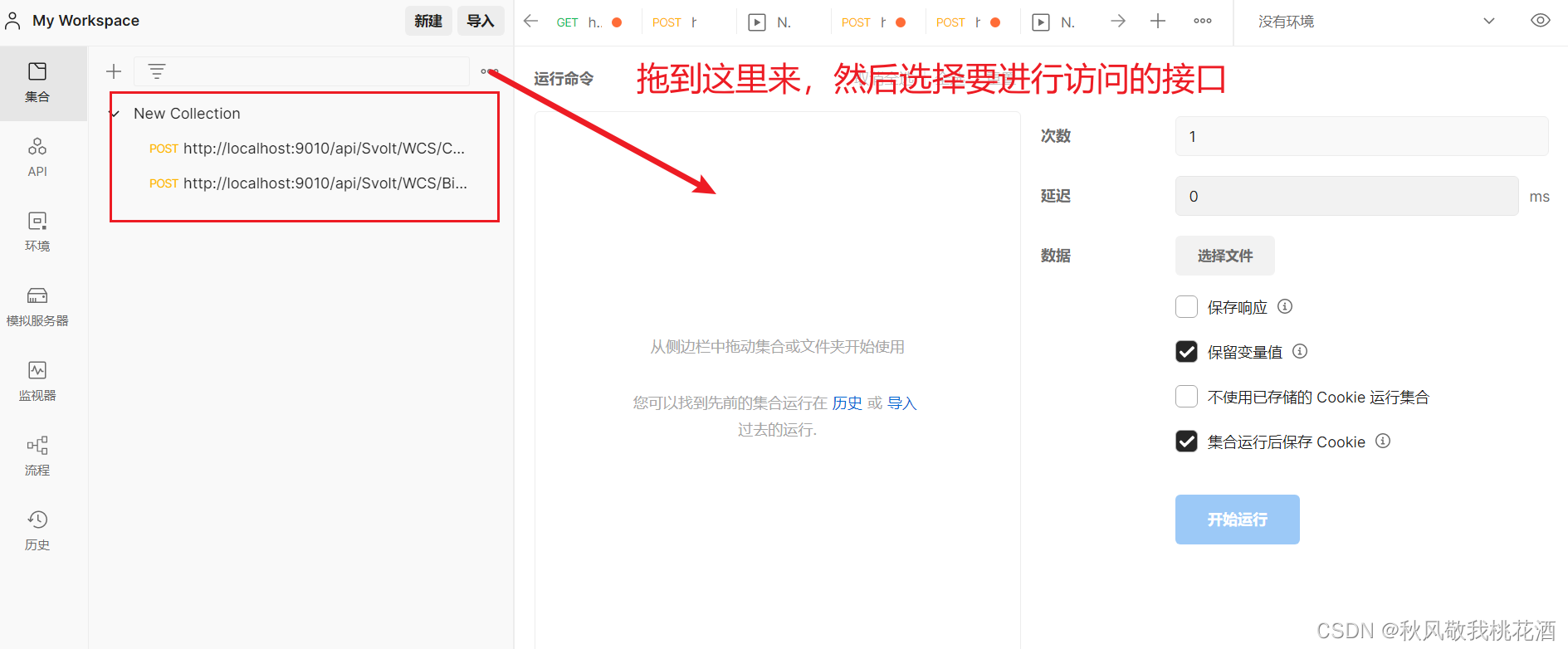
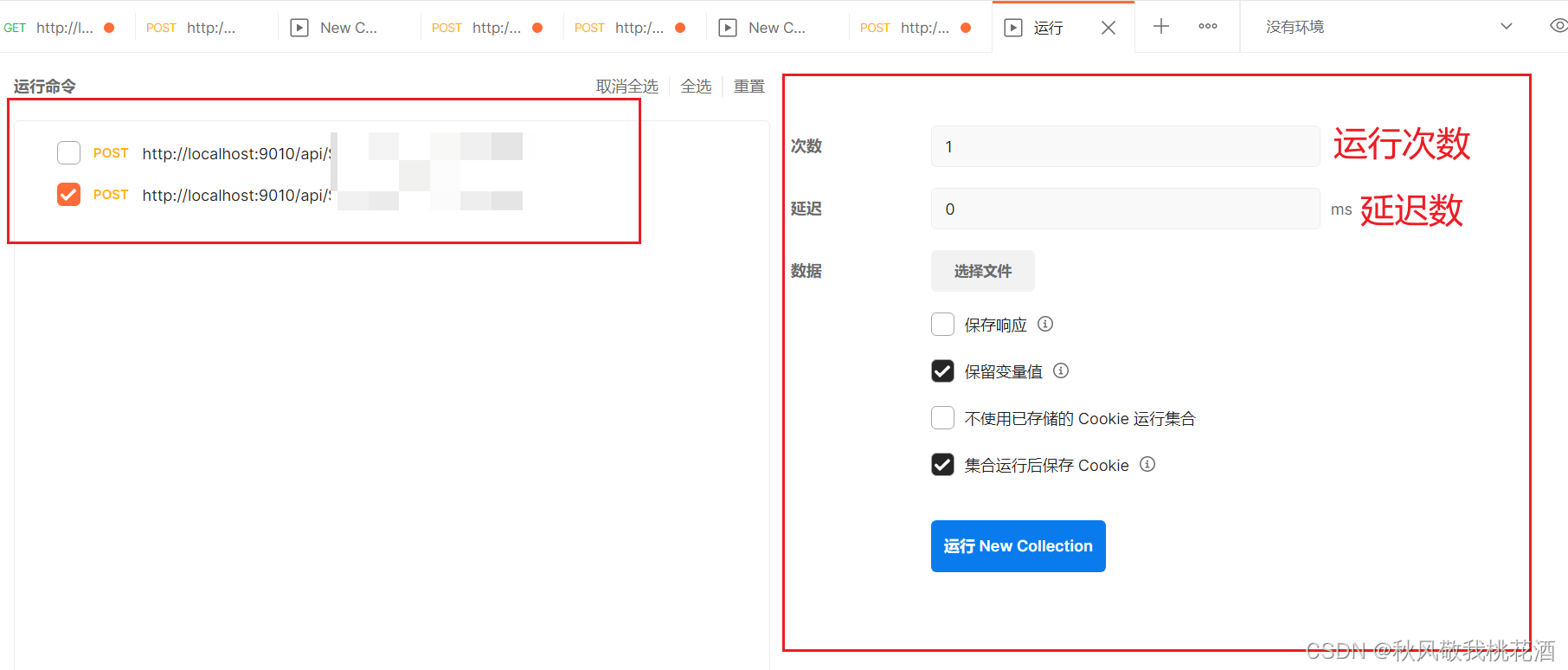
打开之后大概就是这样的一个界面
如果需要进行访问多次访问的话
按照以下几个步骤
1.
数据每次需要进行改变的用 {{ 自己定义一个变量 }} 的方式进行描述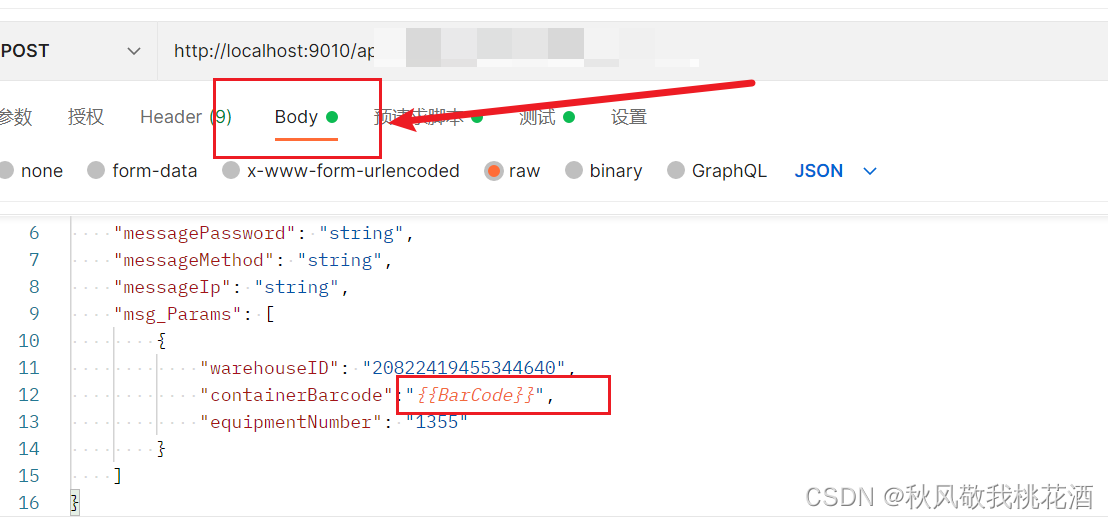
2.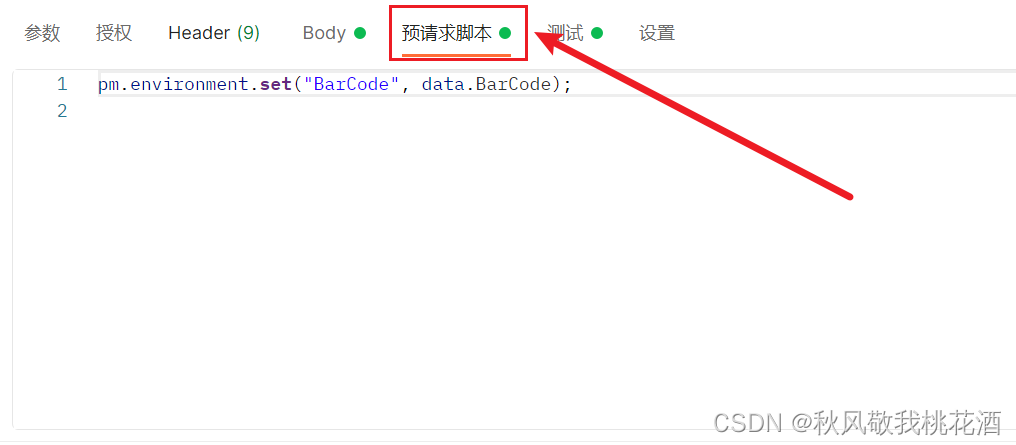
data.BarCode可以理解为数据来源
pm.environment.set("BarCode", data.BarCode);
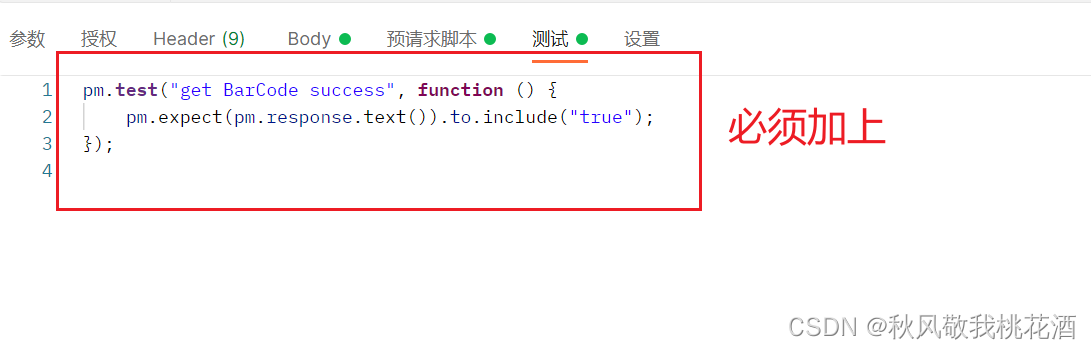
这一段是为了判断每次执行是否正确(如果返回的json数据中包含了true 就表示正确,否则就是错误)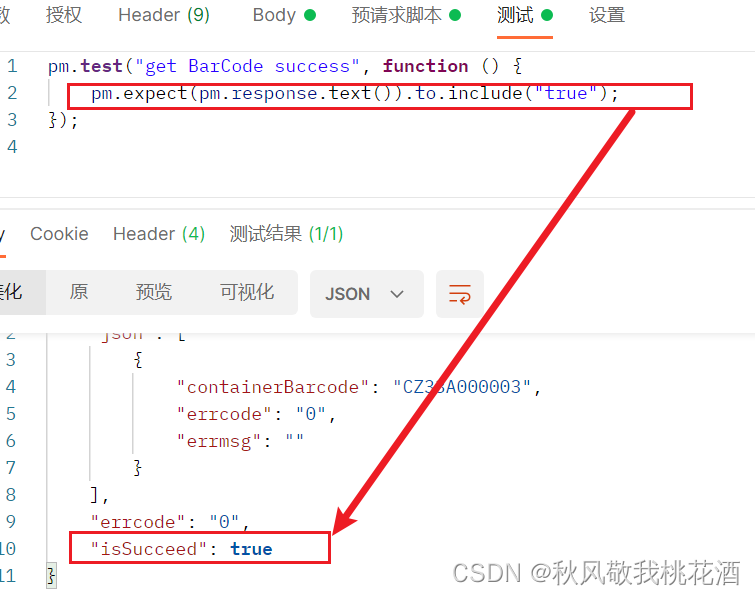
这是我返回的格式
4.创建一个txt文本做数据来源
格式大概如下图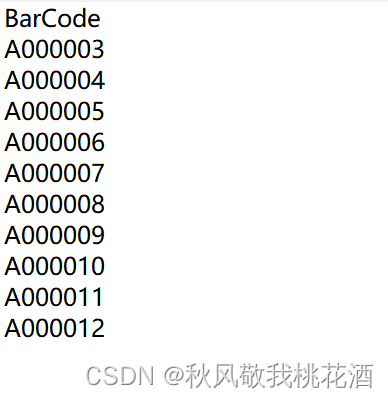
多个列的话,列与数据用逗号进行隔开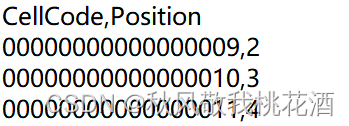
准备工作做好了,就可以去运行界面进行测试了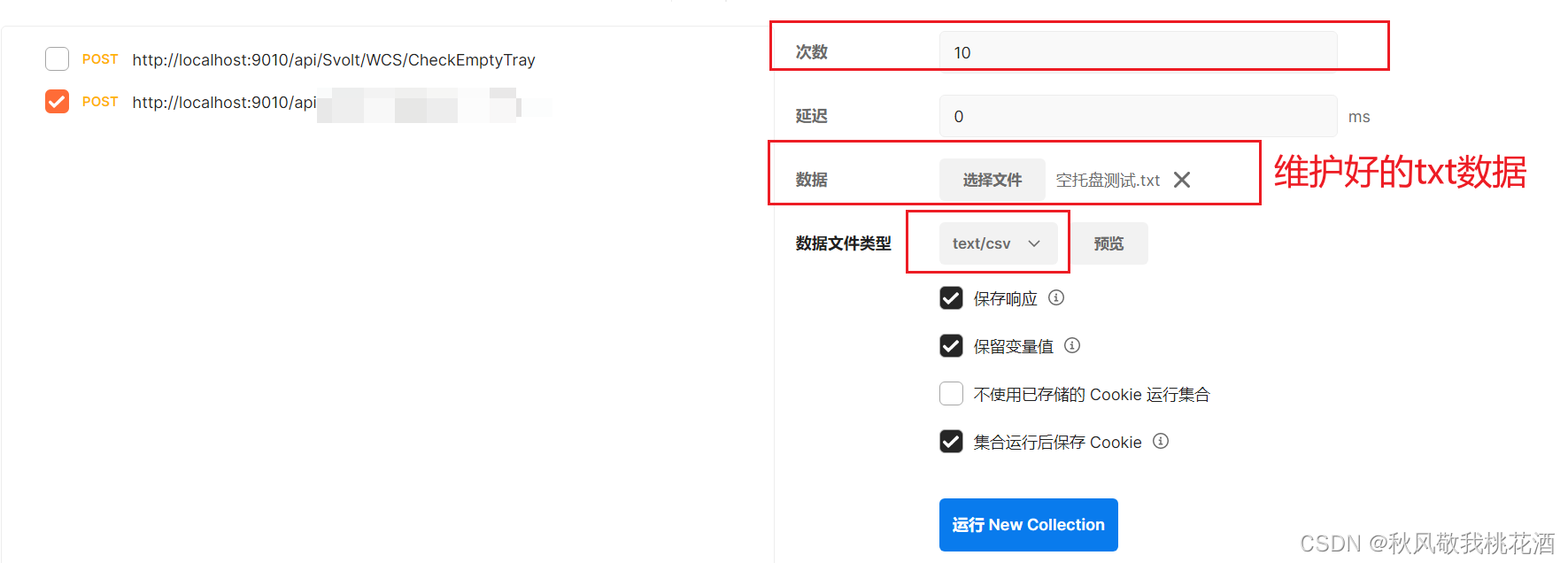
点击运行就可以跑起来了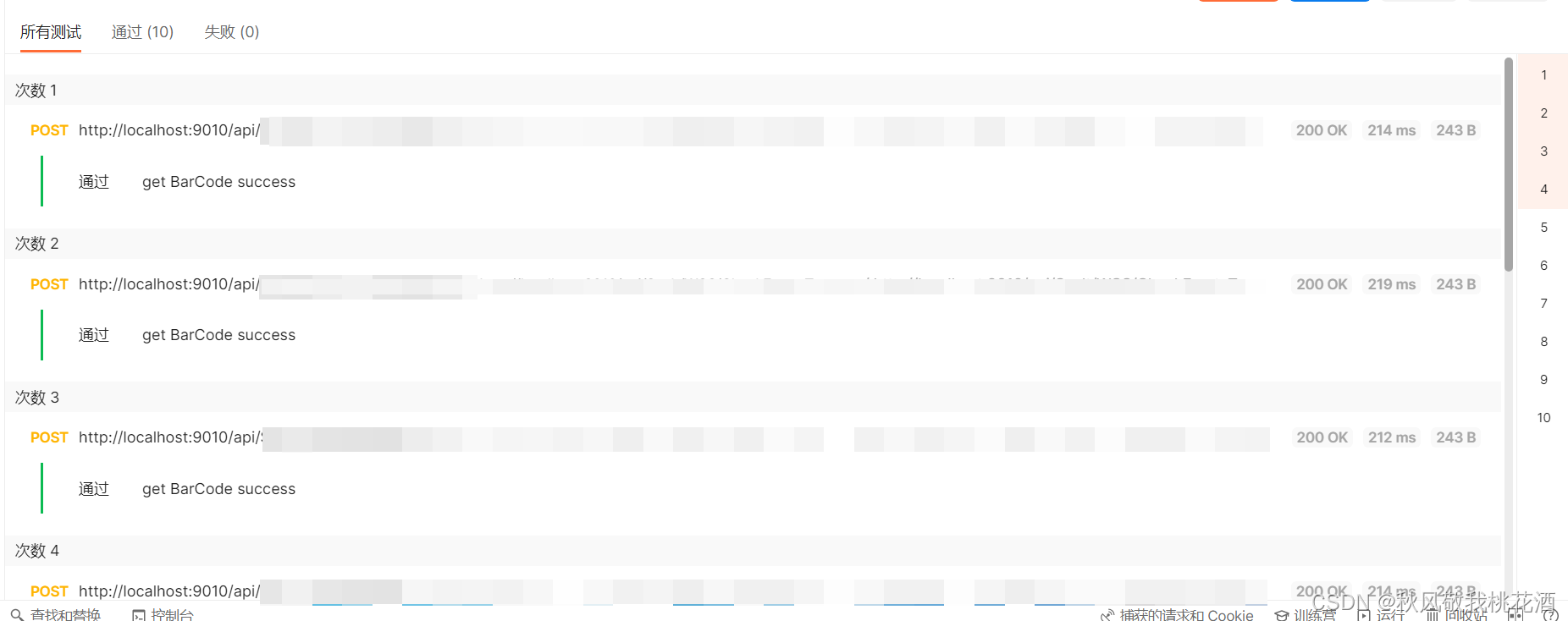 文章来源:https://uudwc.com/A/Ae5x
文章来源:https://uudwc.com/A/Ae5x
总结
无了~~~~~~~~文章来源地址https://uudwc.com/A/Ae5x